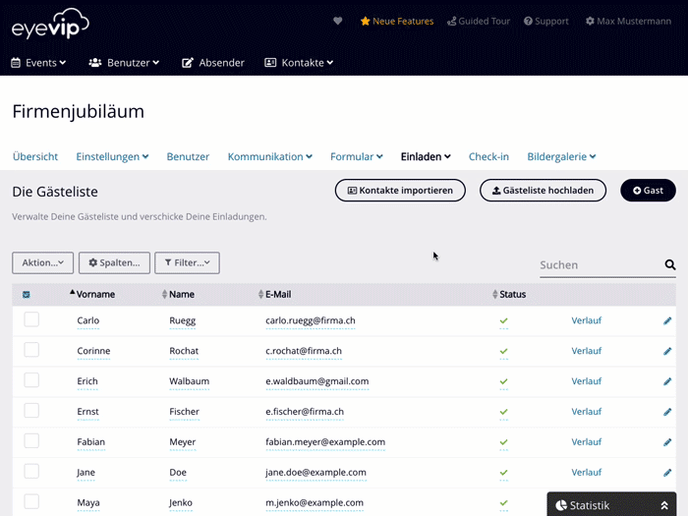In diesem Artikel erfährst Du, wie Du Kontakte in die Gästeliste eines Events importierst.
Hinweis: Das Modul "Kontakte" ist eine kostenpflichtige Extension.
Inhaltsverzeichnis
Wenn Du über das Zusatzmodul Kontakte verfügst, hast Du in der Gästeliste einen zusätzlichen Button, über den Du Deine Gäste aus den Kontakten in die Gästeliste des Events importieren kannst.
Die importierte Kontakte erkennst Du am Kontakt-Symbol am rechten Rand des Datensatzes.
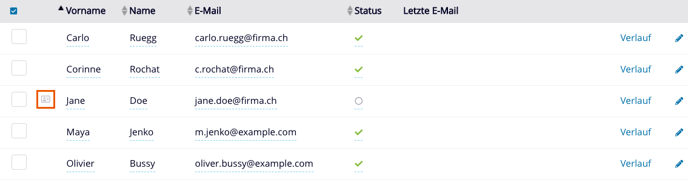
Import über Kontakte suchen
- Gehe über Einladen > Gästeliste in die Gästeliste
- Klickt auf den Button Kontakte importieren.
- Im Fenster Kontakte importieren wählst Du Kontakte suchen und klickst auf weiter.
- Nun kannst Du mit dem Formular eine Suchabfrage innerhalb Deiner Kontakte starten. Wähle dafür die geeigneten Felder und Attribute aus.
Beispiel
Du möchtest für das Firmenjubiläum alle Mitarbeiterinnen und Mitarbeiter einladen. Dann wählst Du im Feld Tag den Begriff "Mitarbeiter*in" aus. - Klicke auf Suchen.
- Du erhältst eine Übersicht über alle Kontakte, die diesen Attributen entsprechen.
- Klicke anschliessend auf Kontakte importieren.
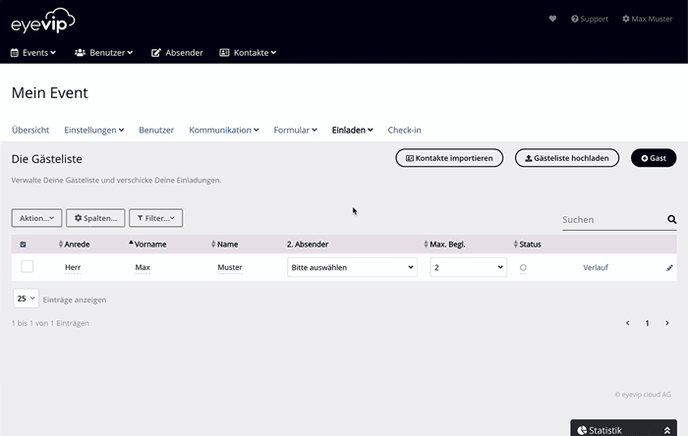
Import über Segmente
Segmente sind Gruppen von Kontakten, welche gemeinsame Eigenschaften haben. Wie Du Segment erstellen kannst, erfährst Du unter Segmente verwalten.
So gehst Du für den Import vor:
- Gehe über Einladen > Gästeliste in die Gästeliste.
- Wähle den Button Kontakte importieren.
- Im Fenster Kontakte importieren wählst Du Segmente auswählen und klickst auf weiter.
- Nun wählst Du das gewünschte Segment aus dem Dropdown aus.
- Klicke auf Segment importieren, um die Kontakte in die Gästeliste zu importieren.